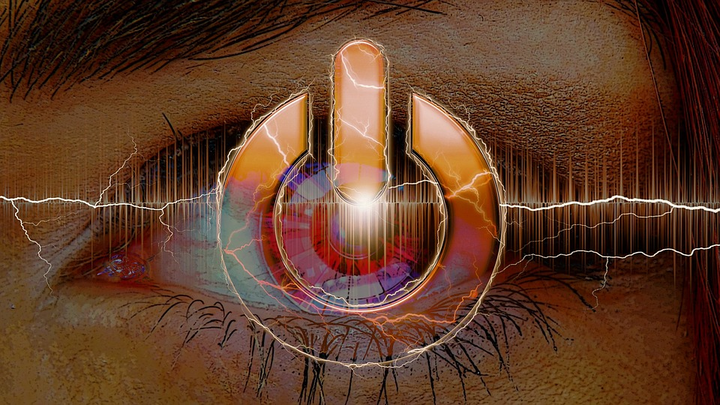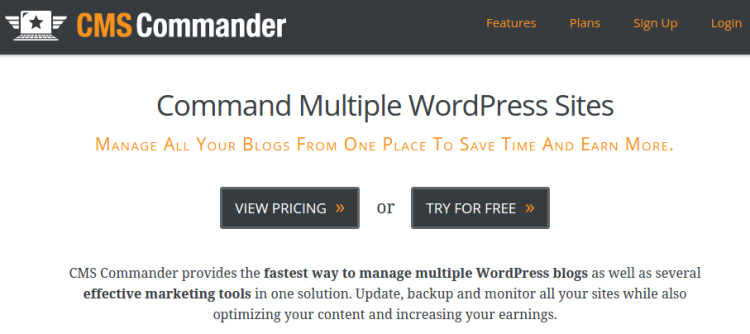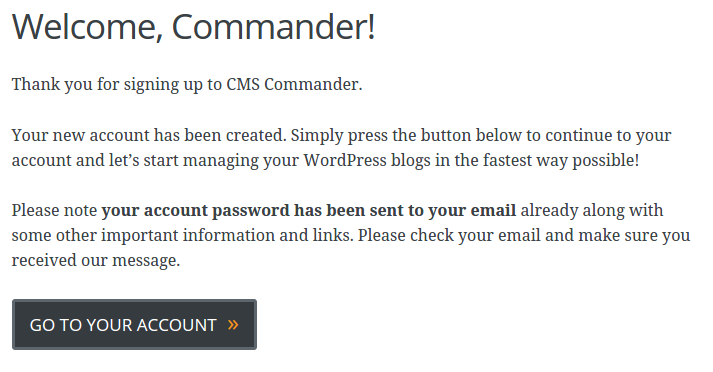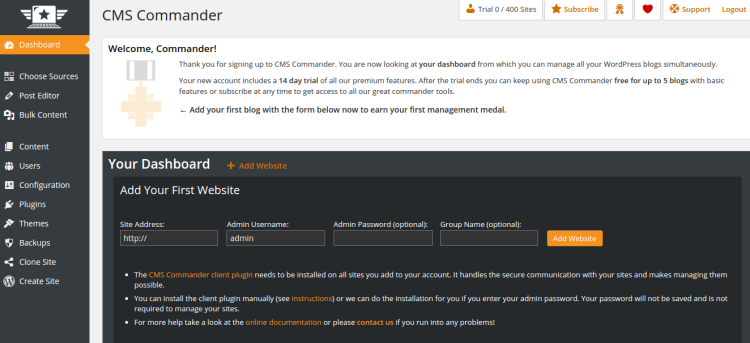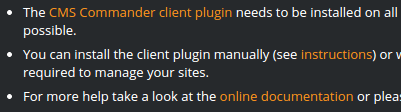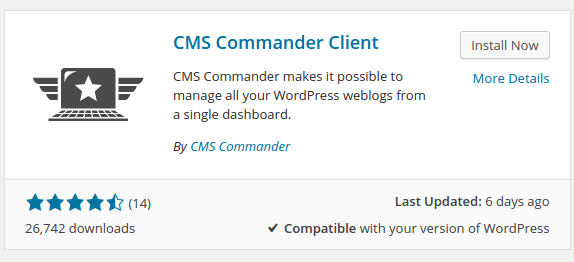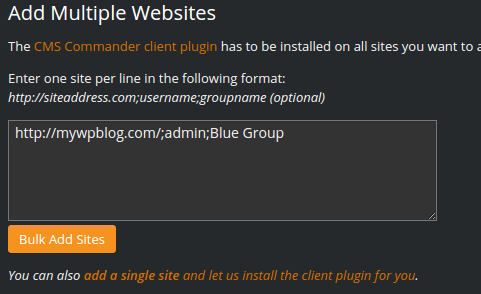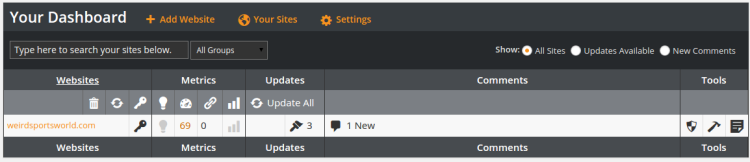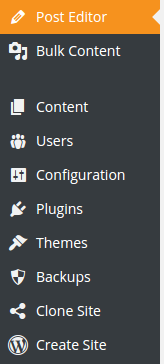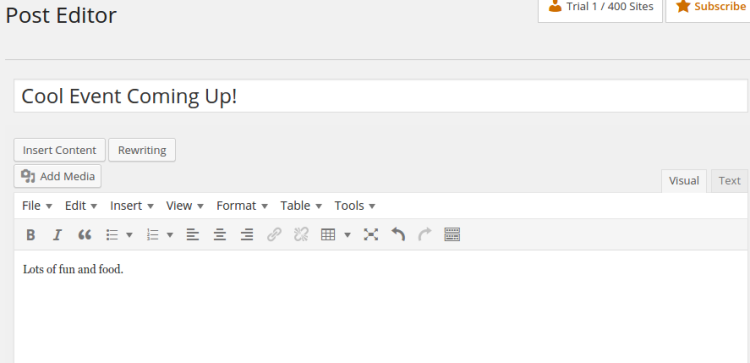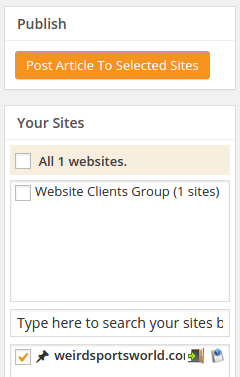Сколько сайтов на WordPress вы управляете? Большинство новичков начинают с одного, чтобы попробовать продать продукт или рассказать свои истории, но что, если вы наткнетесь на новую блестящую идею, и вам потребуется еще один сайт WordPress?
Или что, если вы хотите построить бизнес на разработке веб-сайтов для других малых предприятий? Вам обязательно понадобится надежный и эффективный метод для управления всеми этими сайтами из одного места. Хорошо, что это вполне возможно, правда? Продолжайте читать, чтобы узнать, как запустить несколько сайтов WordPress с одной панели инструментов.
Какие инструменты вам нужны?
Благодаря нескольким компаниям вам не нужно возиться с каким-либо кодом или создавать свою собственную систему для управления несколькими сайтами на одной панели инструментов. Некоторые компании предоставляют комплексные решения, поэтому вы можете просто установить и перенести свои сайты на одну панель управления. Сегодня я расскажу об альтернативном решении: CMS Commander.
CMS Commander – один из лидеров отрасли, но несколько других компаний также предлагают хорошие решения. Не стесняйтесь экспериментировать с ними, если вы не найдете то, что вам нужно, в CMS Commander. Все они имеют схожие черты.
Управление несколькими сайтами WordPress на одной панели инструментов с помощью CMS Commander
CMS Commander работает с использованием простого интерфейса, и процесс настройки довольно прост для новичков. Мне нравится CMS Commander, потому что основная панель инструментов, над которой вы работаете, несколько похожа на панель инструментов WordPress по умолчанию.
Он немного отличается от других вариантов, перечисленных выше, потому что вы не видите фактическую панель управления WordPress. Скорее, он предоставляет собственный уникальный макет.
Шаг 1. Зарегистрируйтесь в CMS Commander
Перейдите на сайт CMS Commander.
Нажмите кнопку «Зарегистрироваться» в меню или выберите вариант «Попробовать бесплатно», если вы хотите протестировать его, прежде чем переходить к тарифному плану. Цена зависит от того, каким количеством сайтов вы управляете (от 8 долларов до 125 долларов за 400 сайтов). По истечении 14-дневной пробной версии вы по-прежнему сохраняете доступ к пяти сайтам с основными функциями.
Пройдите через процесс загрузки, введя свой адрес электронной почты, чтобы получить письмо с вашим паролем и информацией об имени пользователя. Нажмите кнопку «Перейти к учетной записи», чтобы перейти вперед и просмотреть свою панель управления.
Вам действительно нужно только придерживаться основной страницы, чтобы настроить это. После этого мы поговорим о размещении статей и управлении вашим контентом с панели инструментов.
Шаг 2. Загрузите и активируйте плагин
Найдите ссылку с описанием подключаемого модуля CMS Commander Client. Щелкните эту ссылку и загрузите (и активируйте) плагин на каждый сайт, которым вы хотите управлять с помощью панели управления CMS Commander.
Это все, что вам нужно сделать с плагином. Как только плагин будет активирован на всех ваших сайтах, вам следует вернуться в CMS Commander.
Шаг 3. Поместите все сайты на панель управления CMS Commander.
Найдите заголовок «Добавить свой первый веб-сайт» и вставьте адрес сайта, имя пользователя администратора, пароль администратора и необязательное имя группы, чтобы добавить каждый из веб-сайтов, на которых установлен плагин. Нажмите кнопку «Добавить веб-сайт» для каждого отдельного веб-сайта.
Поле Group Name хорошо подходит для людей, управляющих несколькими разными группами клиентов. Возможно, вы создаете сайты как для ресторанов, так и для агентов по недвижимости. Разделите их необязательным полем имени группы.
Также есть ссылка для массового добавления сайтов, что упрощает задачу, если вы не хотите вводить десятки учетных данных сайта.
После того, как вы завершите этот процесс для всех своих сайтов, вы можете прокрутить вниз и увидеть весь свой список сайтов. Эта область довольно эффективна, потому что вы можете прокручивать кнопки, чтобы увидеть такие вещи, как статистика, обратные ссылки, скорость страницы, комментарии и многое другое.
Мне очень нравится область, которая позволяет обновлять все ваши сайты сразу. Поиграйте с кнопками в этом модуле, чтобы понять, как он работает. Я бы также рекомендовал использовать кнопку «Массовая очистка», чтобы очистить нежелательное пространство на всех ваших сайтах WordPress. Поскольку это скорее область статуса, вы не можете публиковать здесь контент.
Здесь в игру вступает панель инструментов в левой части сайта.
Шаг 4. Разместите сообщение на одном из своих веб-сайтов
Допустим, у вас приближается мероприятие для вашего бизнеса, и вам нужно создать сообщение в блоге, чтобы все ваши читатели знали об этом. Щелкните вкладку «Редактор сообщений », чтобы перейти к странице, на которой можно создавать сообщения и публиковать их.
Эта страница очень похожа на стандартную страницу сообщений в WordPress, поэтому вы можете создать заголовок и статью для сообщения в блоге, которым хотите поделиться. Все еще здесь, от кнопок ссылки до текстового редактора .
Если вы прокрутите вниз под редактором, вы найдете область под названием Настройки WordPress. Этот модуль позволяет вам изменять такие вещи, как категории, имена пользователей, типы сообщений и многое другое.
Вы даже можете разместить избранное изображение в своем сообщении, чтобы отправить его на реальный сайт, на который вы указали ссылку. Имейте в виду, что раскрывающийся список Тип сообщения включен, поэтому вы можете указать, создаете ли вы сообщение или страницу. В зависимости от вашего веб-сайта у вас также могут быть другие варианты, такие как Продукты, Купоны или Пользовательский тип сообщения .
После того, как вы закончите публикацию, загрузите все свои изображения и пройдите процесс корректуры. Переместитесь в верхний правый угол окна CMS Commander. Это предоставляет список всех сайтов, которые вы подключили к CMS Commander. У вас есть возможность опубликовать этот пост в группе, которую вы указали ранее, или только на одном веб-сайте.
Отметьте веб-сайт, на котором вы хотите опубликовать сообщение, и нажмите кнопку «Опубликовать статью на выбранных сайтах». При этом статья будет перенаправлена на те сайты, на которые вы сможете перейти позже и проверить, как она выглядит.
Чем еще можно управлять с помощью CMS Commander?
Поскольку инструмент настолько обширен, у него слишком много функций, чтобы описать его в одном сообщении в блоге. Однако я собрал некоторые из наиболее распространенных задач, которые вы можете выполнять с помощью панели управления CMS Commander.
- Загрузите массовый контент, например настройки SEO или файл со статьями, на свой компьютер.
- Просматривайте все прошлые публикации и комментарии, чтобы вы могли изменять их и отвечать пользователям
- Просмотр и создание пользователей
- Установите плагины на все или некоторые сайты на панели управления CMS Commander.
- Установите темы на все или некоторые из активированных вами сайтов
- Выполняйте ручное и автоматическое резервное копирование
- Клонируйте один из ваших сайтов
- Создайте новый сайт вместо обычного процесса установки WordPress.
Запуск сайтов WordPress с нескольких панелей управления отнимает много времени и утомляет. Мало того, что вы должны манипулировать всеми этими паролями, но идея перехода с одной вкладки на другую в вашем браузере заставляет меня съеживаться; особенно если у вас бизнес. Сколько времени вы тратите на переключение передач?
Дайте нам знать в разделе комментариев, если вы запускаете свои сайты WordPress с одной панели инструментов или вам удастся заставить его работать с несколькими панелями. Мы будем рады вашему вкладу!
Источник записи: https://www.wpexplorer.com